ThinkPad笔记本怎么禁用Windows徽标键?
时间:2019-11-15 13:48:40 魔新豆网
ThinkPad笔记本想要禁用Windows徽标键,该怎么办呢?下面我们就来看看详细的教程。

1、右键点击开始按钮,在弹出菜单中选择“运行”的菜单项。
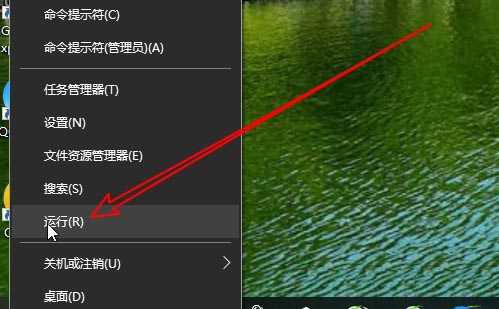
2、然后在打开的运行窗口中输入命令regedit
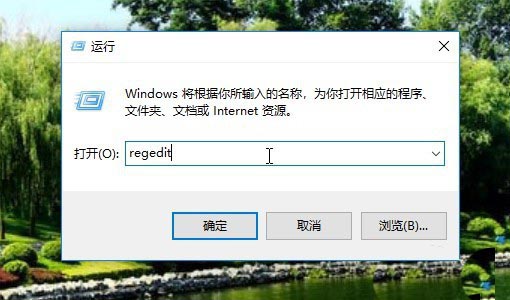
3、在打开的注册表编辑器窗口中定位到Keyboard Layout的注册表项。
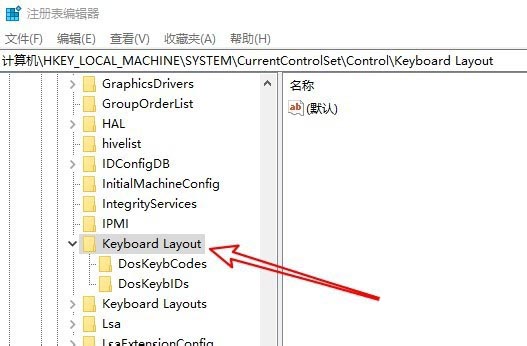
4、在右侧窗口的空白位置点击右键,在弹出菜单中选择“二进制值”的菜单项。
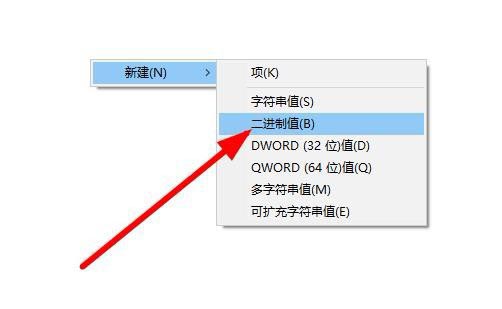
5、右键点击新建注册表键值,在弹出菜单中选择“重命名”的菜单项。
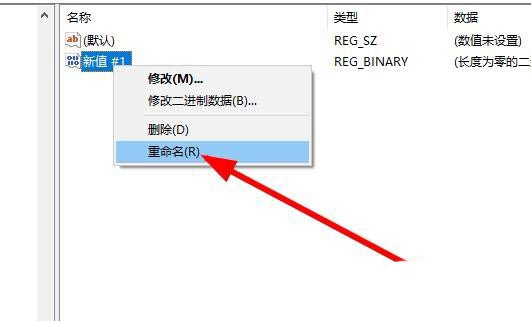
6、接下来把注册表键值重命名为Scancode map
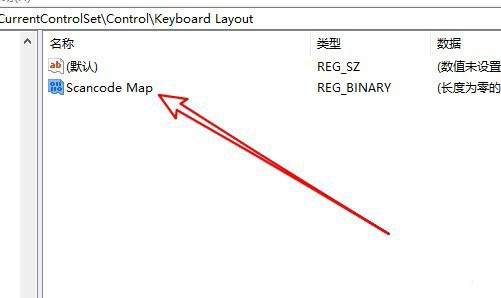
7、双击打开注册表键值的编辑窗口,把数值数据修改为如下图所示即可。
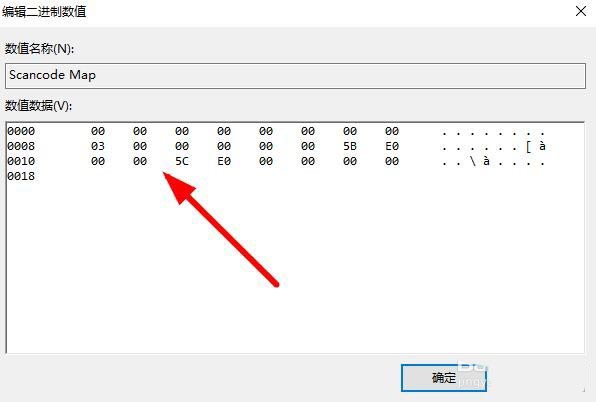
总结:
1、右键点击开始按钮,在弹出菜单中选择“运行”的菜单项。
2、然后在打开的运行窗口中输入命令regedit
3、在打开的注册表编辑器窗口中定位到Keyboard Layout的注册表项。
4、在右侧窗口的空白位置点击右键,在弹出菜单中选择“二进制值”的菜单项。
5、右键点击新建注册表键值,在弹出菜单中选择“重命名”的菜单项。
6、接下来把注册表键值重命名为Scancode map
7、双击打开注册表键值的编辑窗口,把数值数据修改为如下图所示即可。
以上就是ThinkPad笔记本禁用Windows徽标键的教程,希望大家喜欢,请继续关注生活。
本文标签:
读过此篇文章的网友还读过:
- 笔记本电脑在关掉屏幕或合上盖子后不断网设置方法
- 使用组策略禁用远程桌面的具体步骤
- 如何隐藏笔记本摄像头 摄像头的隐藏方法(图)
- 如何禁用电脑上的摄像头
- 电脑网络连接禁用连接出错怎么办?
- 笔记本蓝牙怎么打开 笔记本如何打开蓝牙 在哪打开
- 笔记本自带的养护功能怎么用?
- 辨别笔记本是不是翻新机的方法介绍(图文)
- 最值得入手笔记本电脑,苹果MacBook air、华为MateBook D 14性价比高
- 8000左右的笔记本电脑有哪些 2021最推荐的五款游戏本
- 小米笔记本Pro15 OLED怎么样 小米笔记本Pro15 OLED笔记本详细评测
- 小米笔记本Pro跑分测验爆料 核心配置:i7-11370H和RTX 3050独显
